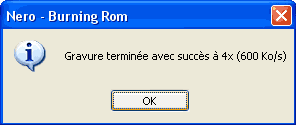Gravez un CD avec Nero (avec ou sans assistant)
Noter ce cours : 




Le graveur est devenu de nos jours un périphérique aussi indispensable qu'un disque dur. En effet, le coût d'un cd vierge est ridiculement bas (moins de 1 euro le cd achetés par 10). Le prix des graveurs ne cesse de baisser. On trouve aujourd'hui à 40 € des modèles qui ne sont pas ridicules. La question est posée dans cet article : comment graver un CD ?. C'est bien beau d'avoir le graveur mais si il ne sert à rien...
Voyons donc comment graver un CD avec le logiciel de gravure NERO Burning ROM (en haut vous verrez comment commencer avec l'assistant puis plus bas sans l'assistant) puis plus bas sera expliquée la procédure d'ajout des fichiers et de gravure.
Méthode avec assistant (moins de fonctions mais plus simple)
Commencez par démarrer le logiciel. Si l'assistant est activé au 1er démarrage, vous vous trouvez avec cette fenêtre :
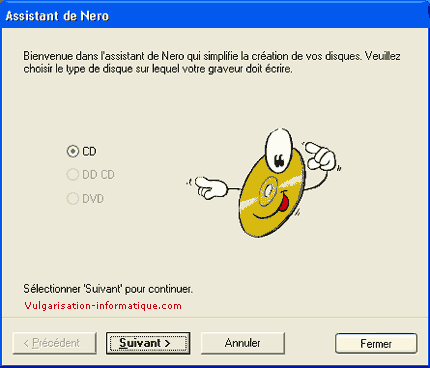
L'option par défaut est "CD" (si vous n'avez pas de graveur de DVD il n'y a que cette option possible généralement). Cliquez sur suivant. Vous arrivez à cette fenêtre.
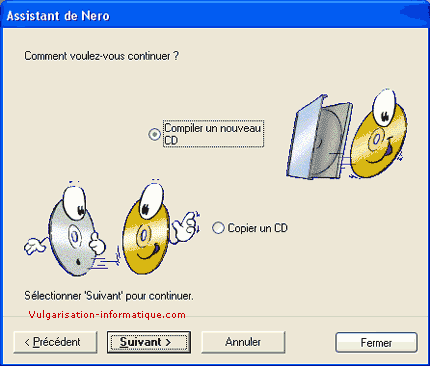
Si vous souhaitez créer un CD et non le copier, sélectionnez "compiler un nouveau CD", sinon sélectionnez "créer un CD". Sélectionnez ensuite le type de CD que vous souhaitez créer et cliquez sur suivant.
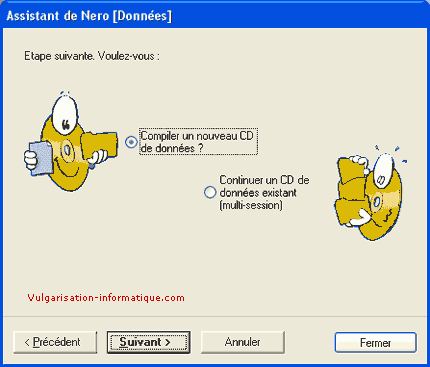
Choisissez ici "Compiler un nouveau CD de données", sauf si votre CD n'est pas vierge et que la session n'est pas fermée. Dans ce cas vous pouvez continer à graver dessus. Cliquez ensuite sur suivant, puis sur terminer.
Méthode sans assistant
Au démarrage du logiciel vous vous trouvez avec cette fenêtre : (si vous avez l'assistant, cliquez sur "fermer" pour commencer sans assistant)
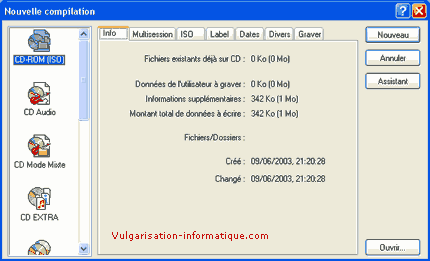
Sélectionnez tout d'abord à gauche le type de CD que vous souhaitez graver. Cliquez ensuite sur l'onglet "multisession". Si vous créez un CD qui ne devra pas être gravé une seconde fois, choisissez "pas de multisession". Sinon, pour ne graver par exemple que 30 Mo sur un CD, sélectionnez l'option "Commencer un CD multisession". Sachez que certains lecteurs de CD ont du mal à lire les CD multisessions. Vous risquez donc d'avoir des surprises si les données du CD doivent être copiées sur un autre PC.
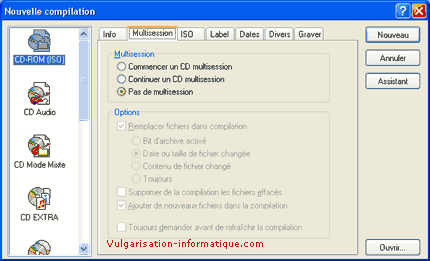
Cliquez ensuite sur l'onglet "ISO". Si vous ne travaillez pas sous DOS ou Windows 3.1x, cochez la case "Permet une profondeur de chemin de plus de 8 répertoires" et "Permet plus de 255 caractères dans le chemin".
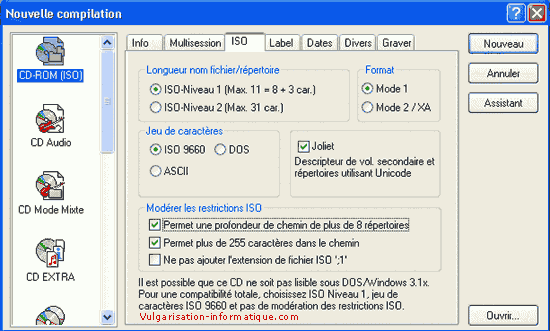
Cliquez ensuite sur l'onglet "label" et définissez le nom du CD, etc. Cliquez ensuite sur l'onglet "Dates" et paramétrez la date que vous souhaitez pour la gravure du CD. Cliquez ensuite sur l'onglet "Divers".
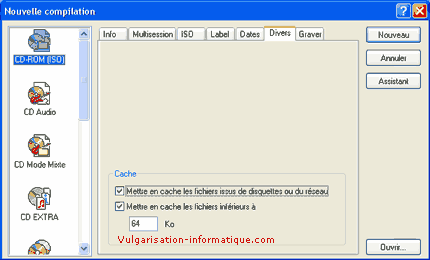
Sélectionnez les deux cases à cocher concernant la mise en cache des données. Cliquez ensuite sur l'onglet "Graver".
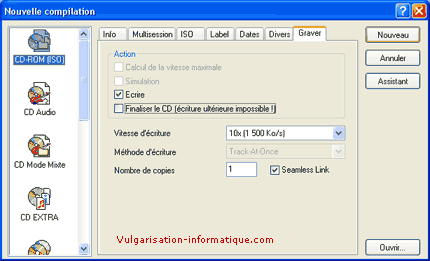
Si vous avez sélectionné l'option de multisession au début, décochez "finaliser le CD". Cochez la case "écrire" et sélectionnez une vitesse d'enregistrement. Une faible vitesse permet d'avoir une meilleure qualité de gravure et diminue les risques de lecture impossible par des lecteurs CD rom bas de gamme.
Si vous avez coché l'option "Finaliser le CD", choisissez ensuite dans "Méthode d'écriture", "Disk At Once".
Cliquez ensuite sur "nouveau".
Vous voyez deux explorateurs. Le principe est simple : vous faites un cliquer-glisser des fichiers que vous souhaitez graver dans l'explorateur de gauche à partir du droit.
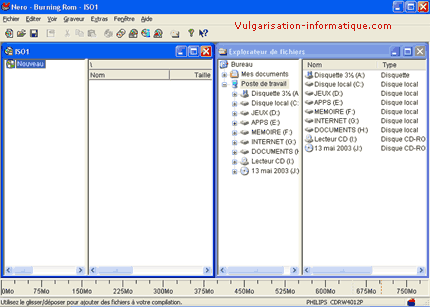
Une fois les fichiers ajoutés, cliquez sur le menu "fichier", puis sur "graver le CD".
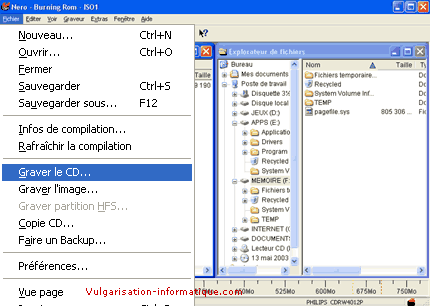
Si vous avez choisi la méthode avec assistant, voici l'écran que vous obtenez :
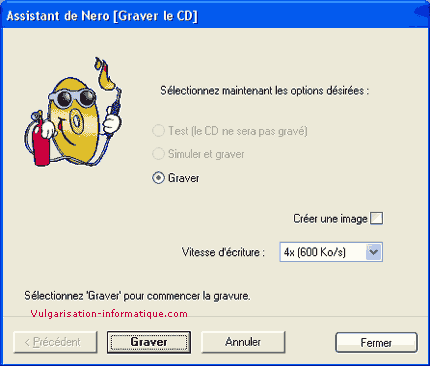
Sélectionnez votre vitesse de gravure. Si vous faites une copie de CD (de lecteur à graveur), cochez la case "créer une image". Cliquez ensuite sur "graver".
Sinon, si vous avez choisi la méthode sans assistant, vous obtenez cet écran :
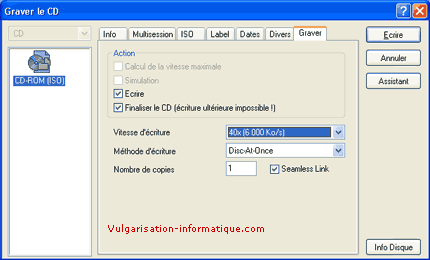
Même chose que pour la méthode sans assistant, sélectionnez la vitesse de gravure et cliquez sur "écrire".
La procédure de gravure se lance. Si vous avez un PC peu puissant, évitez de toucher à quoi que se soit sous peine de vider le tampon et donc de provoquer une erreur de gravure, et donc un CD à jeter !
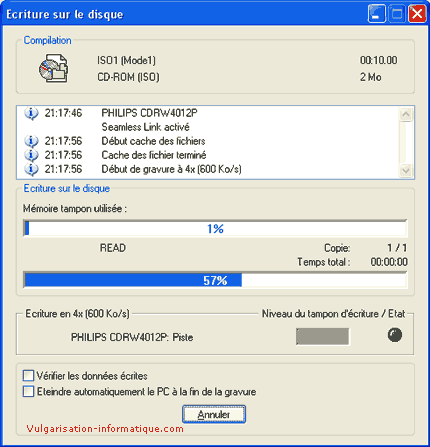
Si vous souhaitez éteindre le PC à la fin de la gravure, cochez la case correspondante. Une fois la gravure terminée, vous apercevez une boite de dialogue qui vous informe que la gravure s'est terminée avec succès. Vous pouvez ensuite fermer le logiciel